Há muitos motivos pelos quais os vídeos podem ficar desfocados: câmera tremida, fotos desfocadas ou até mesmo baixa qualidade de vídeo. Talvez você tenha ampliado demais ou o vídeo tenha sido compactado durante o compartilhamento. Às vezes, uma lente de câmera suja também pode ser a culpada. Se você está procurando maneiras de deixar vídeos desfocados mais nítidos, este guia pode ajudar.
Explicaremos diferentes métodos dependendo do seu dispositivo. Abordaremos como remover o desfoque de vídeos em PCs Windows/Mac, online, iPhones e até mesmo dispositivos Android. Então, continue lendo e siga as instruções passo a passo aqui para corrigir gravações de vídeo borradas e torná-las nítidas.

Neste artigo
Método 1: Remover desfoque de vídeos em PC Windows/Mac
Você está cansado de objetos indesejados estragando seus vídeos? Remova facilmente o desfoque de vídeos sem comprometer a qualidade usando um poderoso software de edição de vídeo. O Wondershare Filmora, uma ferramenta baseada em IA, oferece uma solução perfeita. Seu Removedor de Objetos de IA elimina efetivamente diversas distrações, desde objetos desfocados, textos e logotipos até pessoas em movimento. Não importa se você está lidando com objetos simples ou complexos, o Filmora tem tudo o que você precisa.
- Remoção sem esforço: Basta carregar seu vídeo e passar o pincel sobre o objeto que deseja remover. O Filmora AI fará o resto, preenchendo automaticamente o fundo para remover o objeto perfeitamente, sem desfoque.
- Seleção precisa: Você pode ajustar o tamanho do pincel e aumentar ou diminuir o zoom do vídeo, o que lhe dá precisão milimétrica. Você pode mirar até mesmo em objetos pequenos ou elementos em movimento sem afetar as áreas ao redor.
- Rápido e fácil: Esqueça o mascaramento tedioso ou a edição quadro a quadro. O Removedor de Objetos de IA funciona em segundos, por isso é fácil até para iniciantes em edição de vídeo.
Como remover desfoque de vídeos no PC com Filmora?
O Filmora funciona em computadores Windows e Mac. Vamos ver como remover o desfoque em vídeos no seu desktop usando o Removedor de Objetos de IA:
- Passo 1: Baixe e instale o Filmora no seu computador. Abra o aplicativo, inicie sessão em uma conta e clique em + Novo Projeto na janela de inicialização para começar.

- Passo 2: Importe o arquivo de vídeo na aba Mídia no canto superior direito do editor de vídeo. Em seguida, arraste e solte o clipe de vídeo no editor de linha de tempo.

- Passo 3: Selecione o clipe de vídeo na linha do tempo de edição. Em seguida, escolha o ícone da ferramenta Removedor de Objetos de IA na barra de ferramentas da linha de tempo.

Dica:
Se você não encontrar o ícone do Removedor de Objetos de IA, clique no ícone da Barra de Ferramentas Personalizada no lado esquerdo da barra de ferramentas, encontre a ferramenta Removedor de Objetos de IA e arraste-a e solte-a na barra de ferramentas de edição.
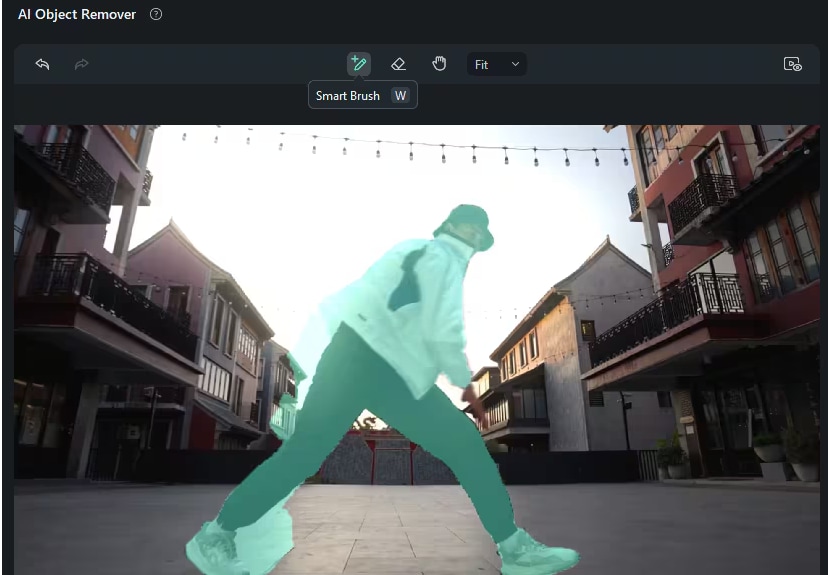
- Passo 4: Selecione o objeto que deseja remover usando o pincel inteligente na janela flutuante do Removedor de Objetos de IA. Pré-visualize seu vídeo e faça os ajustes necessários.
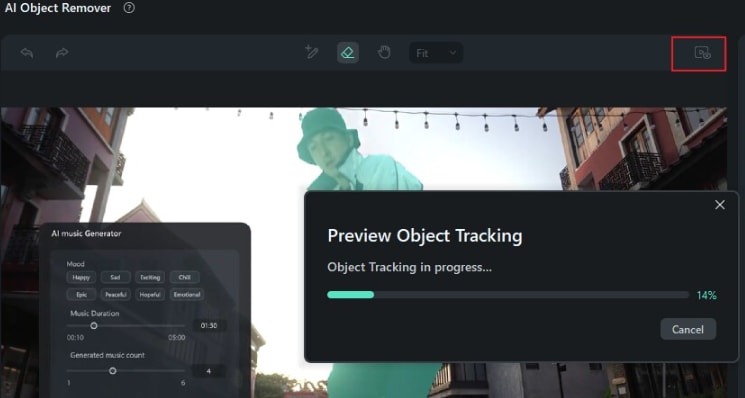
- Passo 5: Clique em Remover no canto inferior direito e o Filmora processará automaticamente seu vídeo e removerá o objeto. Aguarde alguns segundos e, após remover o objeto indesejado do vídeo, edite ou exporte o projeto.
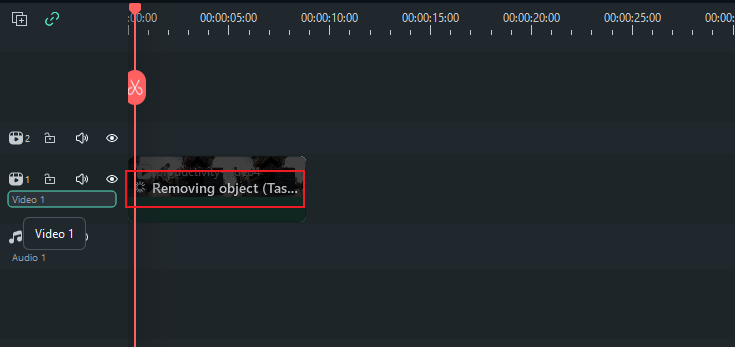
Método 2: Remover o desfoque do vídeo online gratuitamente
Melhore a nitidez de vídeos desfocados gratuitamente com o Repairit Online! Esta ferramenta web segura remove o desfoque de vídeos em formatos de arquivo populares como MP4, MOV e MKV. É fácil de usar: Basta carregar seu vídeo (até 50 MB por mês gratuitamente) e ver se o Repairit consegue consertá-lo.
Seus arquivos são excluídos automaticamente após 24 horas para sua tranquilidade. Seus arquivos são excluídos automaticamente após 24 horas para sua tranquilidade.
Como remover o desfoque de vídeos online
Siga os passos abaixo para remover o desfoque de vídeos online gratuitamente e torná-los mais nítidos com o Repairit:
- Passo 1: Clique em Adicionar Vídeo ou arraste e solte o arquivo de vídeo desfocado na ferramenta online Repairit.
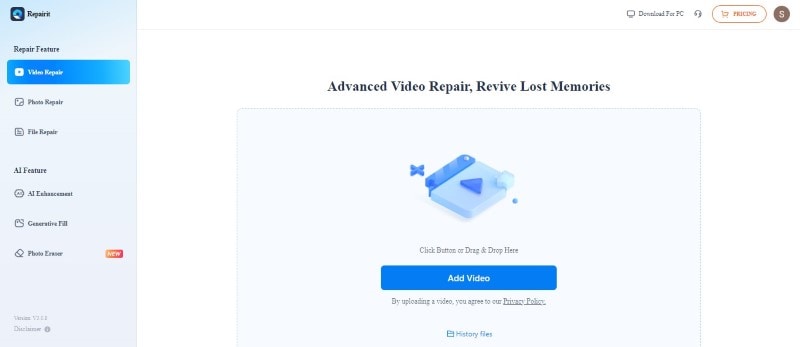
- Passo 2: clique em Reparar Tudo para iniciar o processo. O Repairit analisará o vídeo desfocado e tentará removê-lo automaticamente.
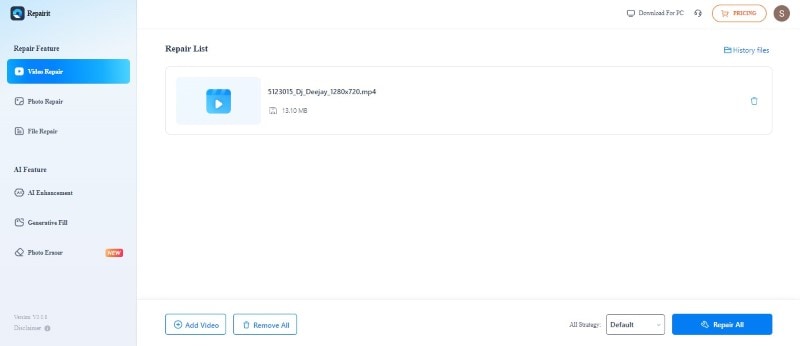
- Passo 3: Pré-visualize os resultados e baixe o vídeo melhorado.
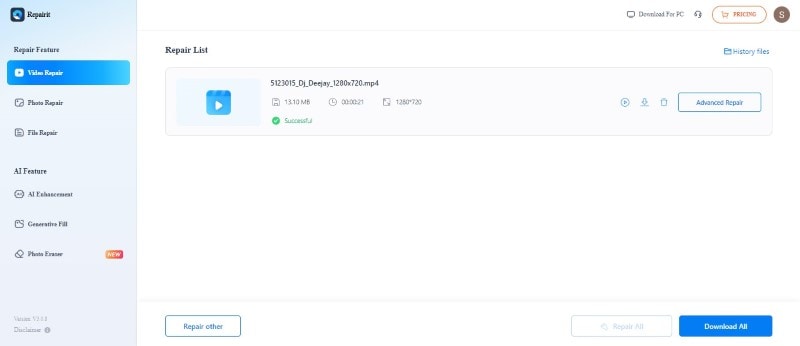
Método 3: Remover o desfoque do vídeo no iPhone
Existem algumas maneiras de tentar deixar vídeos desfocados mais nítidos em um dispositivo iPhone, dependendo de quanta edição você deseja fazer:
Usando o aplicativo Fotos
Veja como remover o efeito de desfoque do vídeo sem baixar aplicativos externos no iOS:
- Passo 1: Abra o vídeo desfocado no aplicativo Fotos e toque em Editar no canto superior direito.
- Passo 2: Deslize para a esquerda para encontrar Redução de Ruído e aumentar a intensidade. Ajuda a reduzir o ruído granulado que às vezes pode fazer com que os vídeos pareçam desfocados.
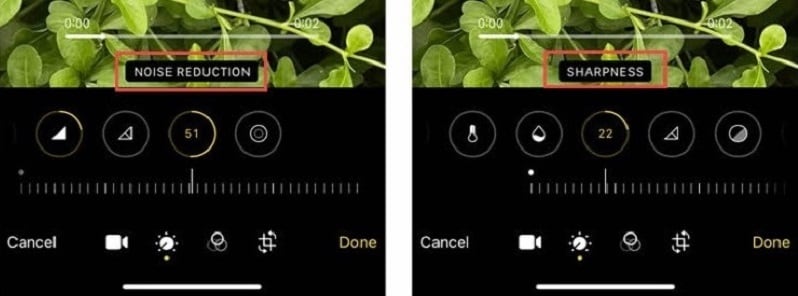
- Passo 3: Encontre a opção Nitidez e ajuste o controle deslizante para deixar o vídeo mais nítido.
- Passo 4: Toque em Concluído quando terminar para salvar o vídeo editado no seu celular.
Usando aplicativos de edição de vídeo externos
Há muitos aplicativos de edição de vídeo disponíveis para iPhones com recursos mais avançados para melhorar a nitidez dos vídeos. Se você é um usuário do iPhone e recebeu um vídeo desfocado de outras pessoas, uma opção para torná-lo mais claro é o Editor de Vídeos VN. Este aplicativo permite que você ajuste a clareza do vídeo por meio de nitidez.
Veja como remover a parte desfocada do vídeo no iPhone com o aplicativo Editor de Vídeos VN:
- Passo 1: Baixe o aplicativo no iPhone, abra-o e importe o vídeo desfocado para um novo projeto do VN.
- Passo 2: Toque na faixa de vídeo e selecione Filtro no menu inferior.
- Passo 3: Escolha Ajustar e aumente o valor de Nitidez (até 30) para melhorar os detalhes do vídeo e potencialmente reduzir o desfoque leve.
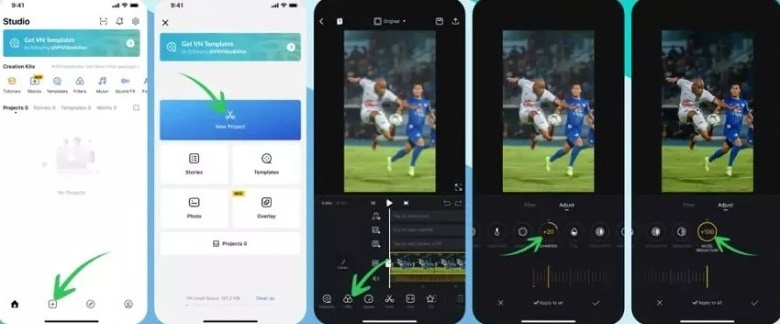
Nota:
Tenha cuidado para não exagerar nos ajustes de nitidez e redução de ruído, pois isso pode criar artefatos indesejados no seu vídeo.
Método 4: Remover o desfoque em vídeo no Android
"Como remover o desfoque de vídeos do YouTube?" Não há nenhum aplicativo para remover o desfoque de vídeos do YouTube enviados em smartphones Android. O desfoque pode ocorrer por vários motivos, como baixa resolução do vídeo carregado pelo criador ou desfoque de movimento da câmera. Dito isso, há algumas abordagens que você pode tentar:
Verifique as configurações de qualidade do vídeo
Às vezes, o vídeo pode ser reproduzido em uma resolução menor do que a disponível. Clique no ícone de configurações no leitor de vídeo do YouTube e escolha uma qualidade de reprodução mais alta, como 720p ou 1080p, se disponível. Isso não removerá o desfoque causado pela gravação original, mas exibirá o vídeo na melhor qualidade possível.
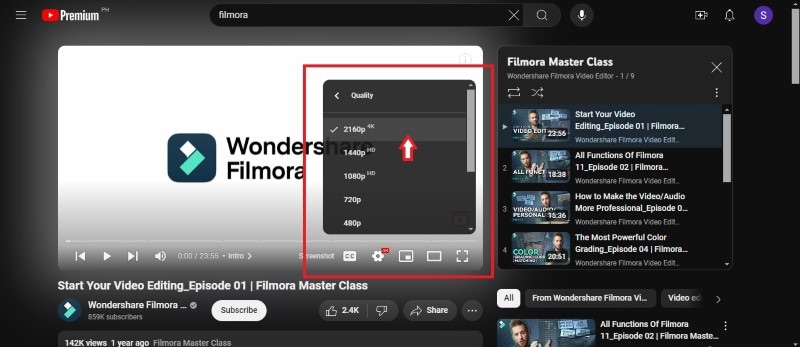
Considere um software de edição e/ou reparação de vídeo
Antes de carregar o vídeo para o YouTube, você pode tentar usar um software de edição de vídeo para melhorar a nitidez da imagem. Experimente um aplicativo móvel como o Remini que pode ajudar a deixar seu vídeo menos desfocado.
Se você tiver uma subscrição , o Remini pode ajudar a tornar mais nítidos e melhorar vídeos desfocados usando tecnologia de IA. Veja como usar este aplicativo Android para tentar remover o desfoque de um vídeo:
- Passo 1: Baixe e instale o aplicativo Remini na Google Play Store no seu celular.
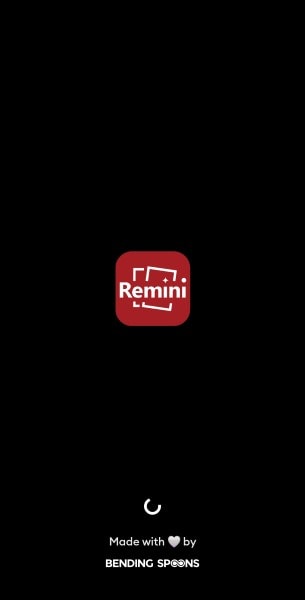
- Passo 2: Abra o aplicativo Remini e, abaixo da seção Melhorar, vá para a aba Vídeos. Selecione o vídeo desfocado que você deseja melhorar na galeria.
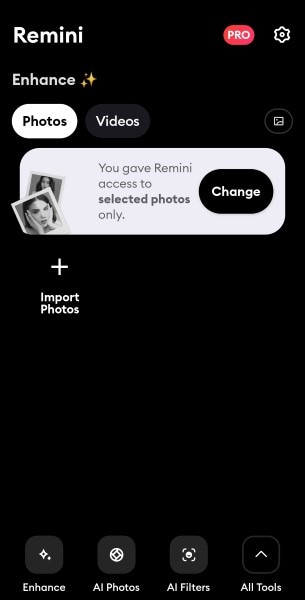
- Passo 3: Toque em Melhorar e aguarde enquanto o Remini processa seu vídeo.
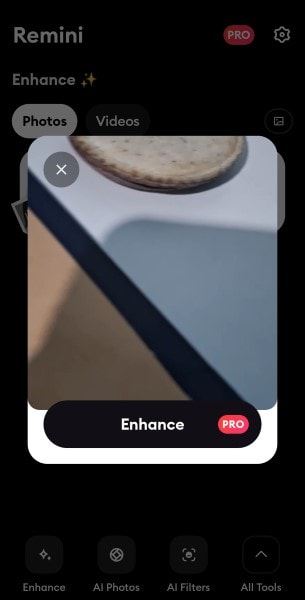
- Passo 4: Após o processamento, visualize e compare o vídeo desfocado original e a versão aprimorada. Baixe o vídeo nítido ou compartilhe-o com outras pessoas.
Nota:
Aplicativos externos geralmente têm anúncios internos que você deve assistir se estiver apenas no teste gratuito.
Conclusão
Existem vários métodos que você pode usar para remover o desfoque de vídeos, dependendo do seu dispositivo e preferências de edição. Para quem usa Windows ou Mac, o Repairit oferece um melhorador de vídeo com IA. Ferramentas online gratuitas também estão disponíveis para soluções rápidas. Usuários de Android e iPhone têm opções de edição integradas ou podem baixar aplicativos para melhorar vídeos. Agora é mais fácil deixar os vídeos mais nítidos em todos os dispositivos.
Até mesmo recursos avançados, como remoção de objetos de IA, estão disponíveis em alguns softwares. Então, escolha o melhor método para você, esforce-se e divirta-se assistindo a vídeos nítidos.




